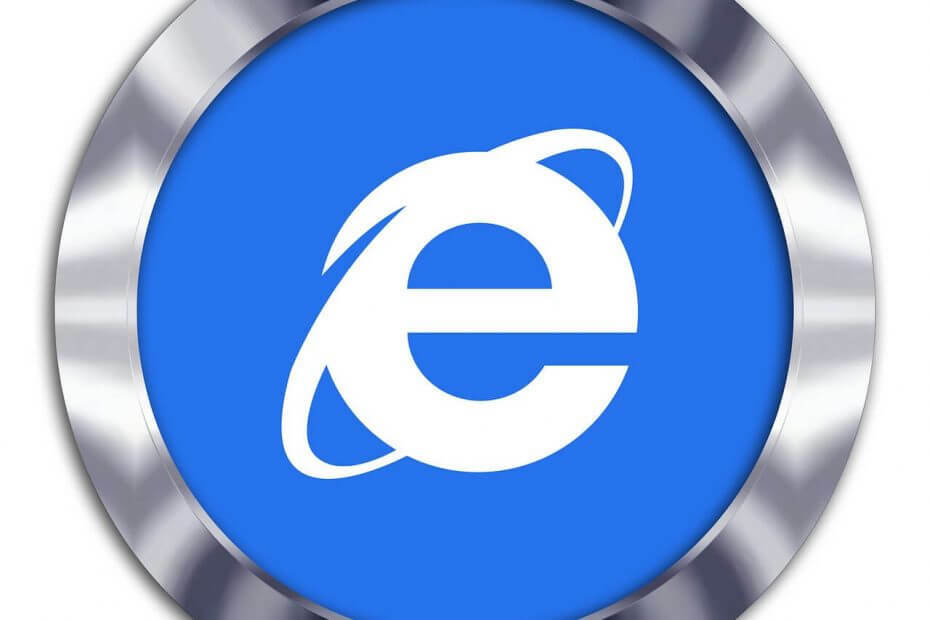- Cu SoC personalizat de Apple, nu este posibil să instalați versiunea x86 pentru Windows sau aplicații pentru Windows x86 utilizând Boot Camp.
- Sin embargo, dacă utilizați un PC bazat pe ARM, nu este compatibil sau doriți să instalați Windows 11 pe Mac, avem o ghidare rapidă pentru dvs.
- Puteți descărca și instala fișierul ISO din Windows 11 ARM64 pe Mac M1 și M2 utilizând software-ul de virtualizare.

Poti executa Windows într-un dispozitiv cu chip de Apple este ceva ce utilizatorii au dorit mult timp. Așteptați de atunci cum să descărcați și să instalați Windows 11 ARM ISO pe Mac M1.
Mai înainte, PC-ul cu Windows 10 bazat pe ARM avea multe limitări. Dar cu lansarea versiunii ARM de Windows 11, Microsoft a lucrat în unele dintre limitele sale.
De exemplu, între alte îmbunătățiri, acum oferă suport pentru aplicații pe 64 de biți, dar pentru M1 Mac, încă nu există suport oficial.
De acum, puteți executa aplicațiile Windows în laptopurile Apple utilizând oricare dintre aceste aplicații 5 cele mai bune programe de emulare a PC-ului pentru Mac.
În această publicare, vă rugăm să descărcați și să instalați Windows 11 ARM cu ISO în M1 și M2 Mac.
Se poate instala Windows 11 pe Mac M1?
- Se poate instala Windows 11 pe Mac M1?
- Cum pot descărca și instala Windows 11 pe M1 Mac?
- 1. Descărcați Windows 11 pe Mac M1
- 2. Activați Windows 11 în Mac cu chip Apple M1
- 2.1. Activa cu licența actuală
- 2.2. Activați cu o nouă licență
Da, puteți instala Windows 11 pe Mac M1. Sin embargo, necesitarías o soluție de terți ca el software de virtualizare Parallels.
Vă va ajuta să executați Windows 10 și versiunile Windows 11 Insider, special concepute pentru hardware-ul ARM și dispozitivele bazate în siliciu de Apple.
Atunci, ai obținut ISO de Windows 11 pe Mac M1 ARM?
Apoi, vă oferim o ghid detaliat despre cum să descărcați și să instalați Windows 11 ARM64 ISO pe Mac M1.
Sin embargo, antes de a continua, verifica si este un compatibil cu sistemul de operare. În timp ce suntem în ello, vedem și o versiune de Windows 11 ARM disponibilă. Deci, ai o versiune de Windows 11 ARM?
📌 Cum obțineți Windows 11 ARM64?
- Samsung Galaxy Book2, Huawei Matebook E (2019), Microsoft HoloLens2 cu Snapdragon 850
- Samsung Galaxy Book S, Lenovo Flex 5G, Lenovo IdeaPad 5G cu Snapdragon 8cx
- Acer Spin 7, HP Elite Folio cu Snapdragon 8cx de a doua generație
- Lenovo ThinkPad X13s sau Lenovo IdeaPad 4G LTE cu Snapdragon 8c
- Acer Chromebook Spin 513, Positivo Wise N1212S cu Snapdragon 7c
- Microsoft Surface Pro X cu Microsoft SQ1 sau Microsoft SQ2
Acestea sunt unele dintre dispozitivele care pot fi compatibile cu versiunile Windows 11 ARM. În plus, dacă dispozitivul funcționează cu Snapdragon 850, 7c, 7c Gen 2, 8c, 8cx și 8cx Gen 2, este posibil să actualizați Windows 11.
Dacă nu sunt toate portabilele ARM sunt disponibile cu Windows 11, puteți instala Windows 11 în unele dispozitive bazate pe ARM.
Unul dintre aceste dispozitive este Apple M1, bazat pe siliciu ARM, dar acum, Microsoft nu are nicio posibilitate de a executa Windows 11 și Mac M1.
Așadar, poți să execute Mac M1 Windows 11? Am răspuns la întrebarea perenne a continua.
Cum pot descărca și instala Windows 11 pe M1 Mac?
1. Descărcați Windows 11 pe Mac M1
- Vizitați pagina web de Parallels Desktop 17 pentru Mac.
- Haz clic en Descarcă proba gratuită o en Cumpărați acum pentru a dobândi o nouă licență.

- Înregistrați-vă în program Windows Insider pe pagina web oficială.
- Aici, faceți clic pe Inițiază o sesiune acum. Inițiază o sesiune cu acreditările din Windows.

- Citiți instrucțiunile care apar pe ecran pentru a completa înregistrarea.

- Acum, vizitați pagina web de Windows Insider Preview ARM64.
- Aici, faceți clic pe butonul azul pentru a descărca imaginea VHDX de Windows Client ARM64 Insider Preview.

- După ce descărcați corect imaginea VHDX, faceți dublu clic pe fișierul pentru a deschide în Parallels Desktop.
- A continua, sigue las instrucțiuni pe ecran și așteaptă până când instalația este completă.
Parallels Desktop este unul dintre cele mai rapide teste în comparație cu concurenții și, de asemenea, se remarcă prin randamentul grafic fără probleme pentru jocuri.
În plus, vă ajutați să instalați macOS din partiția de recuperare pe Mac cu procesoare Intel, convertindu-l astfel în alegerea experților pentru software-ul de virtualizare.
- Windows 11 și procesoare Qualcomm: iată ce ar trebui să știți
- Cum se instalează Windows pe Mac
- Cum să-ți transformi PC-ul într-un Mac
- Cum să pornești dual Windows 11 și macOS
2. Activați Windows 11 în Mac cu chip Apple M1
2.1. Activa cu licența actuală
- Presiona el ataș de tastaturăVictorie + eu al mismo tiempo para abrir la Configurare de Windows.
- Haz clic en Sistem en el lado izquierdo del panel.

- A continua, en el lado derecho, desplázate un poco hacia abajo y haz click en Activare.

- Ahora, en el lado derecho, debajo del Estado de activare, haz clic en Soluționarea problemelor.

- En el recuadro de dialog de activare a Windows, faceți clic pe linkul Am schimbat hardware-ul pe acest dispozitiv recent.

- În următoarea ecran, introduceți datele pentru a începe o sesiune în contul Microsoft.
- Presiona introduce când solicitați parola actuală pentru Windows.
- Selectați opțiunea Este este el dispozitivul care estoy usando în acest moment y haz clic en Activator.

Windows acum este activat cu succes pe Mac M1.
2.2. Activați cu o nouă licență
- Presiunea la taste Victorie + eu juntas para iniciar la configurație de Windows.
- Haz clic en Sistem a la stânga de la aplicație de Configurare.

- Ahora, a la derecha, haz clic en Activare.

- Haz clic en Obțineți o nouă licență în aplicația Microsoft Store a la dreapta.
- Acum verás el recuadro de dialog Actualizați un Windows 10/11 Pro. Haz clic en Cumpărați pentru a continua cu procesul de cumpărare.

Windows se va activa automat o dată când procesul de cumpărare este finalizat.
Vă întrebați cum să instalați o mașină virtuală cu Windows 11 într-un Mac M1 de forma gratuită ¡Ahí are la soluție!
Si bine poti descărcați Windows 11 ISO din depozitul UUP pentru dispozitive ARM nu sunt compatibile, pentru a descărca și instala Windows 11 ARM64 în M1 Mac, necesită Parallels Desktop.
Si ai continuat sa aiba vreo problema pentru a instala Windows 11 intr-un dispozitiv Mac ARM64 M1, dezvalui-te in comentarii si vom fi fericiti sa te ajute.
Sigues avand probleme?
SPONSORIZAT
Si las sugerencias care te dimos arriba nu rezolva problema, este probabil ca tu PC este lidiando cu erori de Windows mai grave. În acest caz, vă recomandăm să alegeți o unealtă ca Fortect para arreglar los problemas eficientmente. După ce instalați, faceți clic pe butonul Ver & Arreglar apasă Comenzar a Reparar.